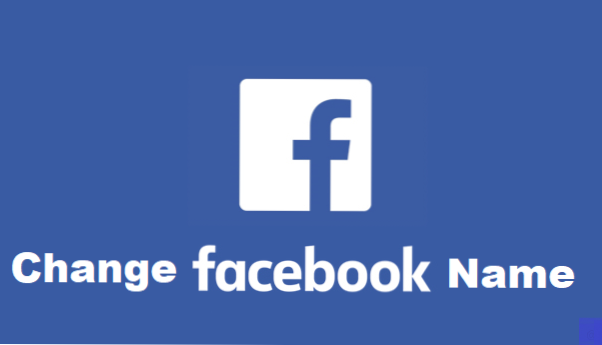
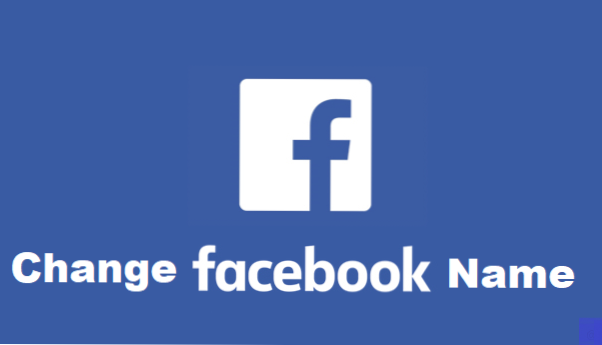
Facebook har ett imponerande nätverk av över en miljard användare, inklusive företagsföretag och små restauranger. Dess popularitet höjdes bara några år efter den första lanseringen. Och låt mig berätta för dig, det sänker inte när som helst snart. Fler och fler användare registrerar sig på den berömda sociala mediewebbplatsen och känner till dess funktionalitet. Det finns emellertid några bland oss som saknar grundläggande kunskaper om dess väsentliga funktioner.
Många människor känner behovet av att ändra sitt användarnamn på Facebook av olika orsaker. Vissa gör det komiska misstaget att sätta upp "roliga smeknamn" i sin tonåring som "Lord Darth Vader", men när de växer upp, ångrar de sina val varje dag som går. Du hittar många bedragare på Facebook med namnet "Leo Messi" och "Cristiano Ronaldo". Det är roligt och spel när du är barn, men så snart du slår dina vuxna år och börjar på resan i ditt professoriella liv börjar dessa saker att betyda mycket. Det är pinsamt om du har en profil som heter "King of Scotland". Du kommer även att tveka att skicka en vänförfrågan till dina kollegor om så är fallet.
Oroa dig inte Vi är här för att spara dagen för dig. Jag har utformat en enkel och enkel guide för att göra det möjligt för Facebook Noobs att ändra sitt användarnamn på Facebook. Borta är dagarna att bli offentligt förlöjda av vänner, familjemedlemmar och bekanta. Min guide ger dig ett skott vid inlösen. det hjälper dig rätt fel. Så sätt på dina läsglasögon och gör det lättare för dina missöden i enkla och enkla steg.
Så här ändrar du användarnamnet på Facebook
1. Öppna Facebook App på din telefon.

2. Klicka på ikonen med högst högra hörnet horisontella linjer på det. En rullgardinsmeny visas framför dig. Bläddra ner och välj kontoinställningar.

3.Tap på Allmän.

4. Klicka på Namn.

5.Finalt klicka på Ändra användarnamn och gör följande steg.


Du kommer att bli ombedd att bekräfta ditt val genom att ange dina inloggningsuppgifter. Skriv in ditt användarnamn och passord i de angivna utrymmena och voila! Ditt användarnamn har ändrats.
Se hur enkelt och enkelt det var? Gå nu bland dina vänner med huvudet hållet högt. Du behöver inte längre titta över din axel varje gång någon berör något ämne relaterat till Facebook. Den Shame Walk är inte längre nödvändig för min vän. Du är fri från häftklamrarna. Glädjas!
Om du har ytterligare frågor angående ovanstående handledning har jag också sammanställt en lista med vanliga frågor. De kommer att klargöra dina missförstånd, om det finns några.
Vanliga frågor
Hur många gånger kan jag ändra mitt användarnamn på Facebook?
Om du får följande felmeddelande "Det uppstod ett fel när du ändrade ditt användarnamn: Användarnamnet har redan ändrats för många gånger", då är du inte lyckad!
Enligt den senaste Facebook-policyen kan du inte längre ändra ditt användarnamn på Facebook mer än två gånger. Det fanns en tid när du fick obegränsad chans att ändra ditt användarnamn, men nu är det inte längre fallet. Så, använd dina möjligheter att ändra det väldigt klokt.
Om du har begränsat gränsen för användarnamnet och ändå vill ändra på något sätt kan du kontakta en Facebook-supportrepresentant för ytterligare hjälp. Du kan komma till ett slags avtal med honom, men du måste vara riktigt övertygande. Konstant nagging gör dig inte bra, men vältalighet kanske.
Hur ändrar jag användarnamnet på min Facebook-sida?
Lyckligtvis kan du ändra namnet på din Facebook-sida så många gånger du vill. Och det är en väldigt enkel process. Klicka på fliken Om i den övre vänstra sidan av sidan och tryck på redigera, som du kan hitta bredvid ditt aktuella användarnamn för sidan. Skriv in ditt nya användarnamn. Om det uppfyller Facebook: s regler och regler, kommer det att accepteras. Så, här är en snabb sammanfattning. Om >> Redigera >> Skriv nytt användarnamn> Spara ändringar eller klicka på Klar.
Låt oss sätta upp det Folks! Om du har ytterligare frågor om handledningen, tveka inte att fråga dem i kommentarerna. Vad är jag Om jag inte är en ödmjuk tjänare till mina lojala läsare. Se även fler artiklar av mig om du letar efter ytterligare vägledning om ett annat ämne.
Så här ökar du Android Screen Timeout
Hitta kontaktuppgifter för gruppdeltagare på Whatsapp
Så här aktiverar du Split Screen på Android
Hur man lägger till Twitter-flöde på webbplatsen
Så här lägger du till widgets till din Android-startskärm

